Dopo aver scritto la recensione di PDF Expert questa mattina, mi sono ritrovato di fronte a un dilemma esistenziale: come potevo fare in modo che il software di Readdle diventasse il mio lettore PDF di default?
Per fortuna, OS X Daily aveva la soluzione giusta per me. Questa guida funziona anche nel caso in cui vogliate ripristinare Anteprima come lettore PDF di default, un desiderio non poco comune dal momento che Adobe Acrobat Reader risulta spesso piuttosto lento su OS X.
Come cambiare il lettore PDF di default su Mac OS X
Il procedimento che andremo a indicare di seguito funziona con tutte le versioni di Mac OS X, indifferentemente:
- Aprite il Finder o recatevi sul desktop, insomma andate ovunque ci sia un file PDF che desiderate aprire. Cliccate sul file, poi premete Command + I per “Ottenere informazioni” sul documento (in alternativa, potrete arrivarci anche tramite il tasto destro).
- Cliccate sulla freccia accanto a “Apri con:” per avere accesso alla lista delle applicazioni di default.
- Aprite il menù a tendina e scegliete il lettore PDF di default che desiderate impostare (nel mio caso, PDF Expert). Se l’applicazione non è presente, cliccate su “Altro…” per sceglierla manualmente dalla cartella /Applicazioni/.
- Dopo aver selezionato l’App che desiderate, cliccate su “Modifica tutto…” per modificare le impostazioni di sistema di default.
Questa immagine evidenzia i campi interessati nella finestra delle informazioni:
È ovvio che questa guida non sarà utile per chi ha la necessità di utilizzare Adobe Acrobat Reader e le funzionalità incluse nel suo piano Pro, dato che, una volta installata, l’applicazione di Adobe rimpiazza automaticamente il lettore PDF di default. Se, tuttavia, desiderate ripristinare il ruolo di Anteprima o impostare qualunque altra applicazione per la lettura di PDF come predefinita, questo breve e semplice tutorial potrebbe salvarvi la vita esservi estremamente utile in più di un’occasione.











![[Link] AyaNeo Retro Mini PC AM01: un PC compatto in veste retro Macintosh](https://www.italiamac.it/wp-content/uploads/2023/12/AYANEO-Retro-Mini-PC-SIMIL-MACINTOSH-218x150.jpg)




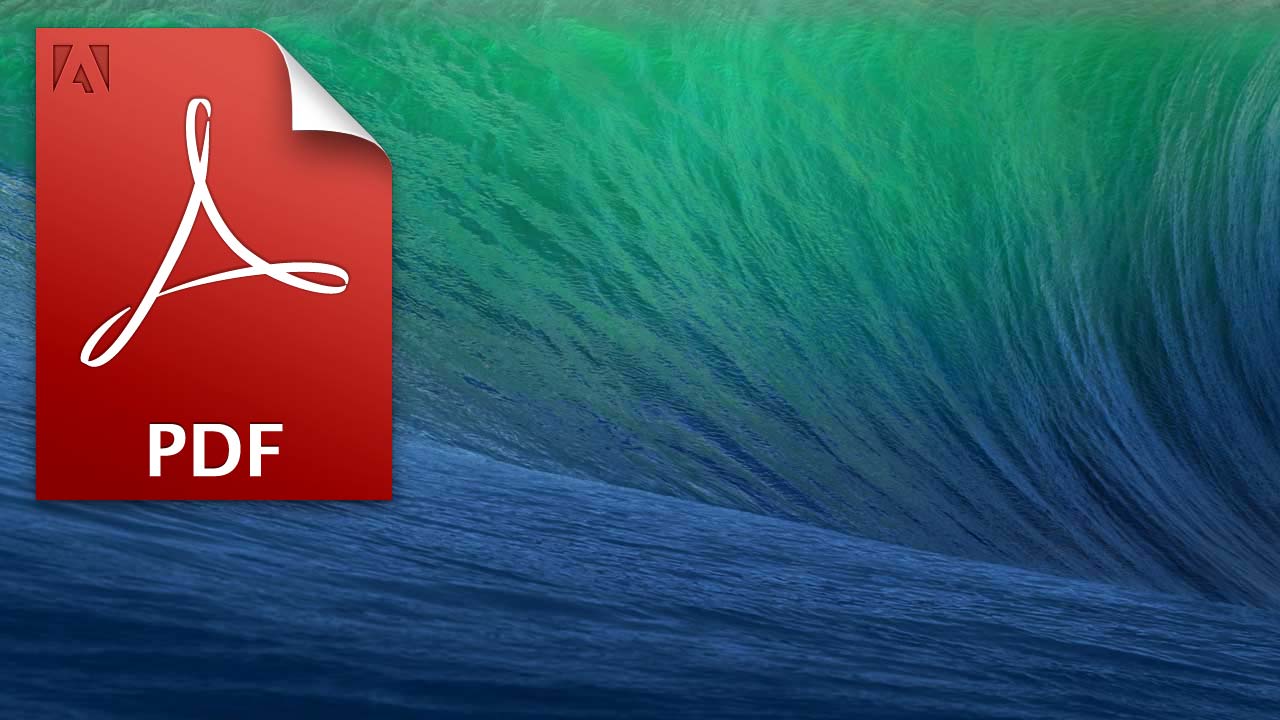
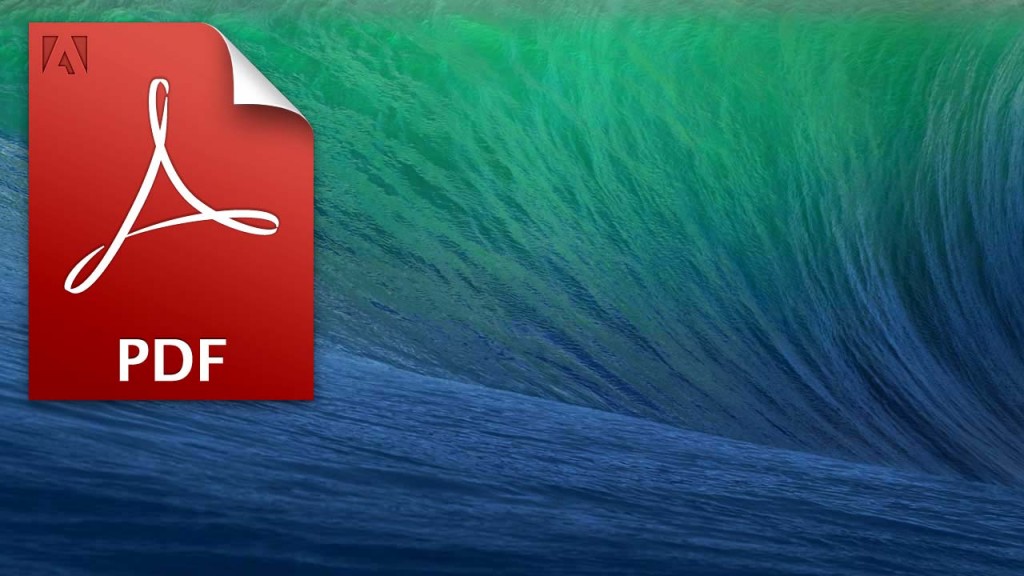







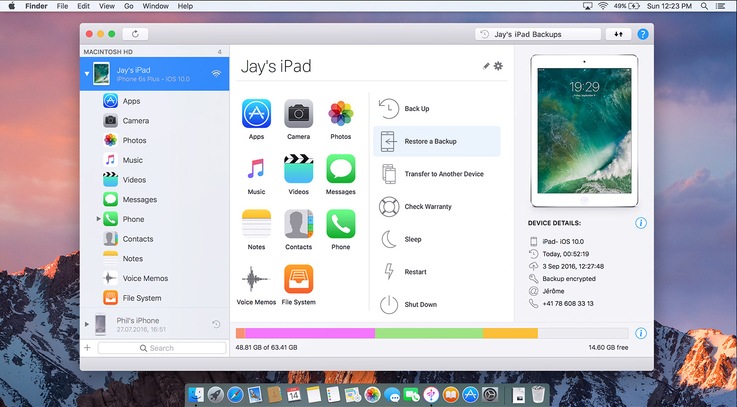

![[Aggiornato] BuyDifferent: Bonus Upgrade da 25 Euro per potenziare i vostri Mac.](https://www.italiamac.it/wp-content/uploads/2014/01/buydifferent1.jpg)

Grazie Antonino Lupo, articolo davvero UTILISSIMO !